ランターナオンラインマニュアル

ランターナを確認・編集する
登録されているランターナの確認や編集の手順について説明します。
登録されているランターナを確認する
登録されているランターナを確認する方法は2通りあります。いずれかの方法で確認してください。
ランターナアプリで確認する
- ランターナアプリを起動しログインする。
- 操作メニューの[ランターナ]をタップする。
 登録されているランターナの一覧が表示されます。
登録されているランターナの一覧が表示されます。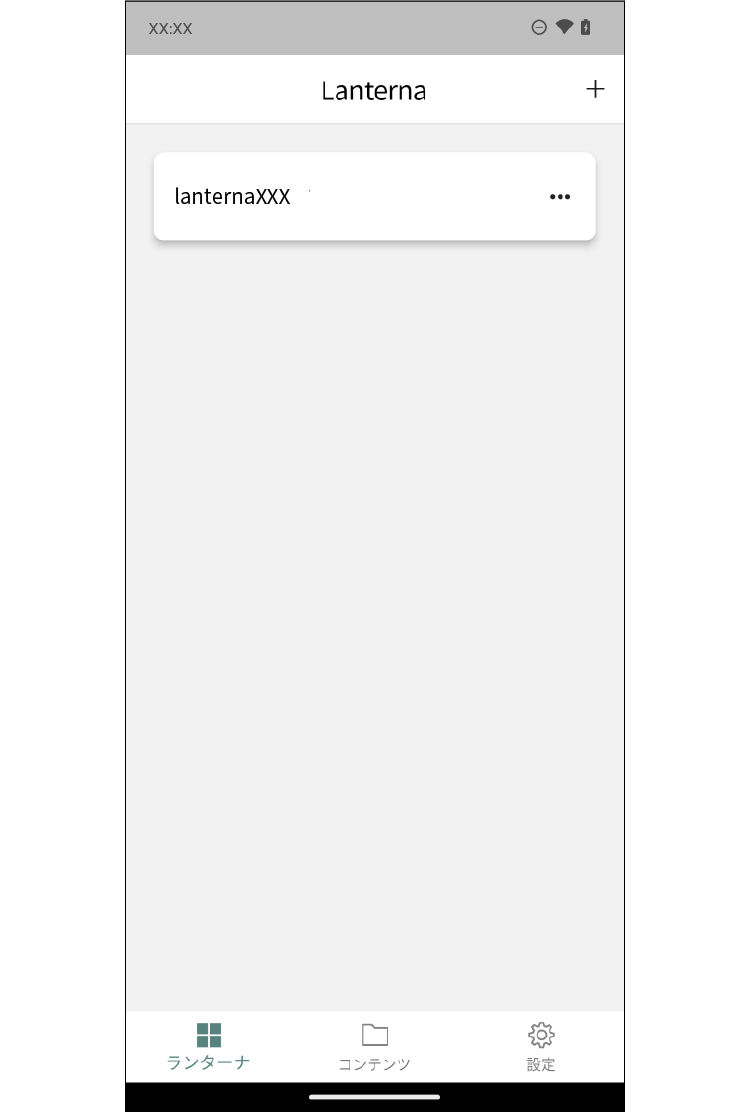
ランターナポータルで確認する
ランターナポータルを利用するには登録が必要です。「ランターナポータルへ登録する」の手順にしたがって登録してください。
- ブラウザアプリを起動する。
- ランターナポータル(https://lanterna.panasonic.com/portal/ )へログインする。
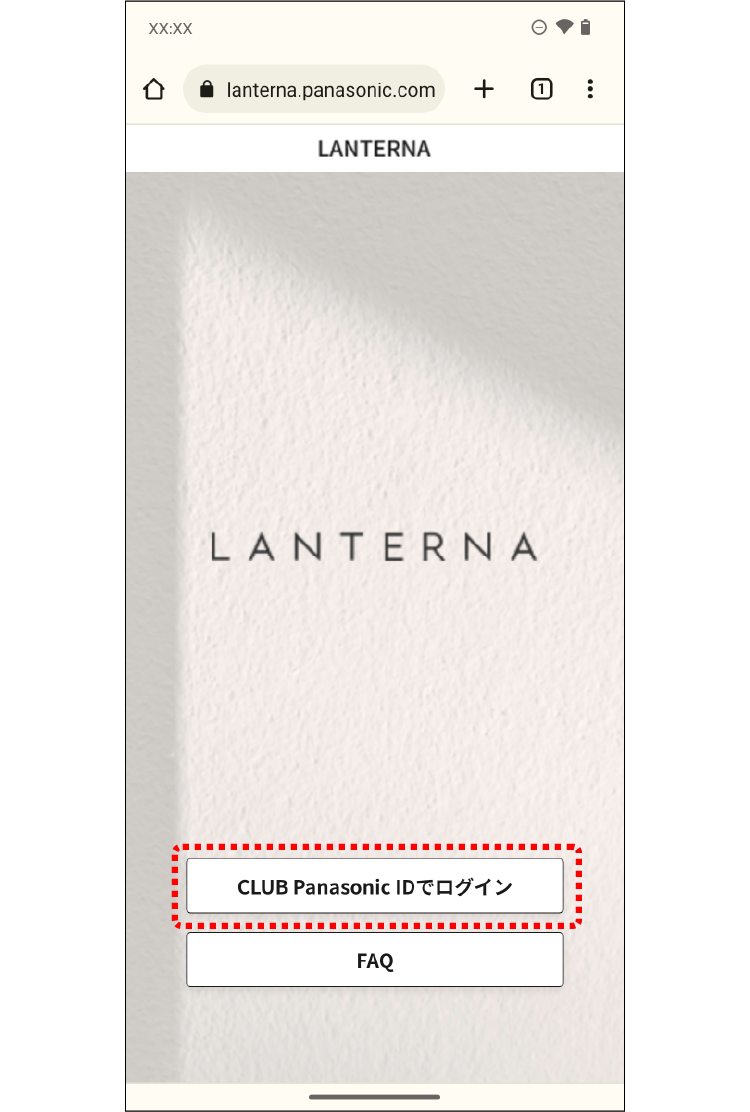
- 操作メニューの[ランターナ]をタップする。
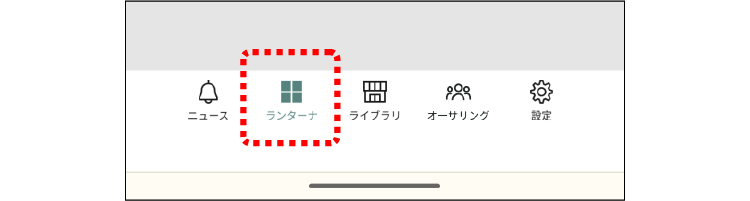 登録されているランターナの一覧が表示されます。
登録されているランターナの一覧が表示されます。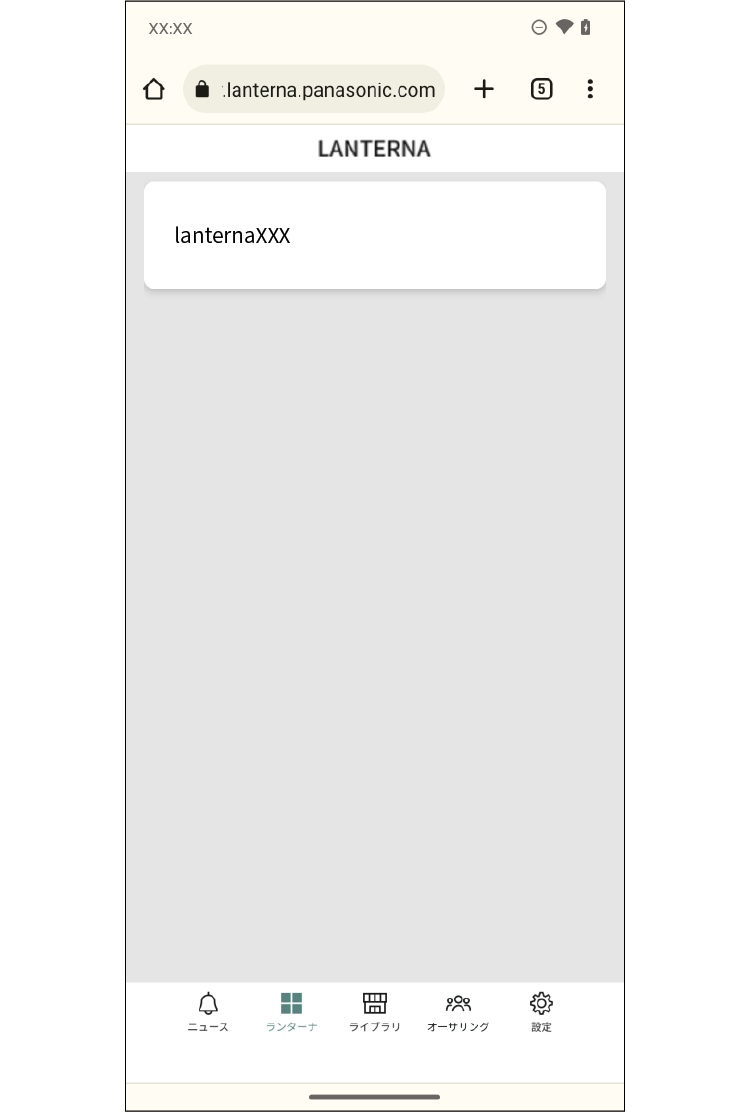
ランターナの名前を変更する
登録したランターナの名前はランターナアプリから変更します。
- ランターナアプリを起動しログインする。
- 操作メニューの[ランターナ]をタップする。
 登録されているランターナの一覧が表示されます。
登録されているランターナの一覧が表示されます。 - 名前を変更したいランターナの[…]をタップする。
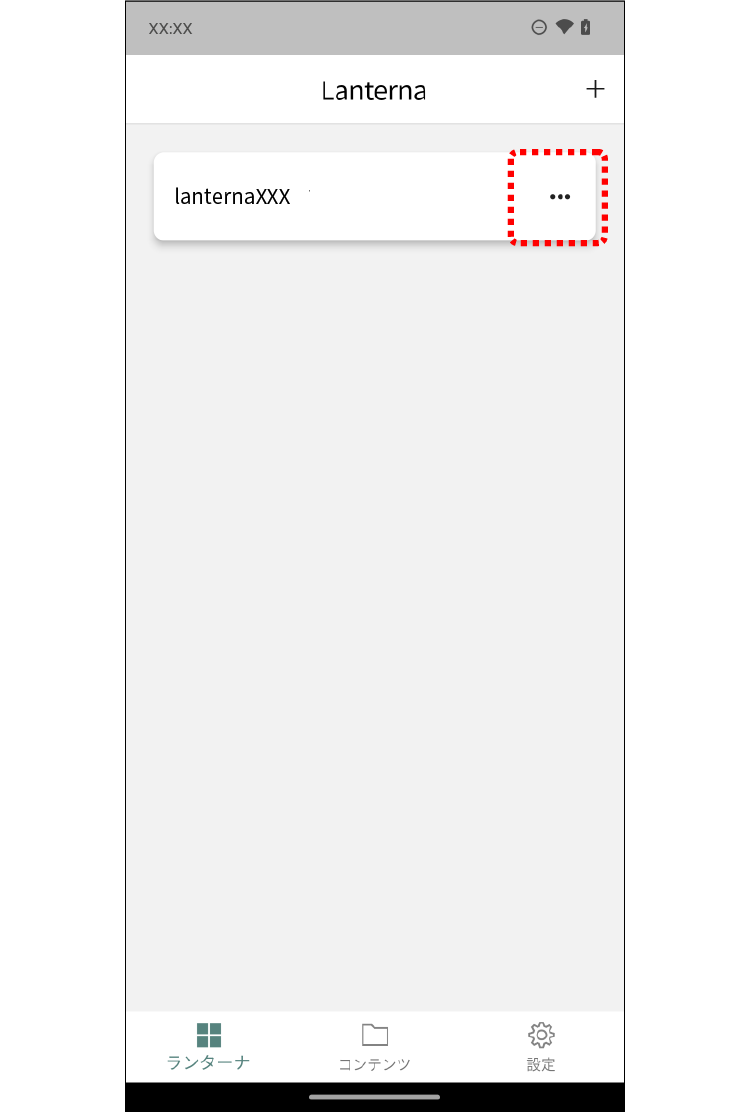 編集メニューが表示されます。
編集メニューが表示されます。 - [名前を変更]をタップする。
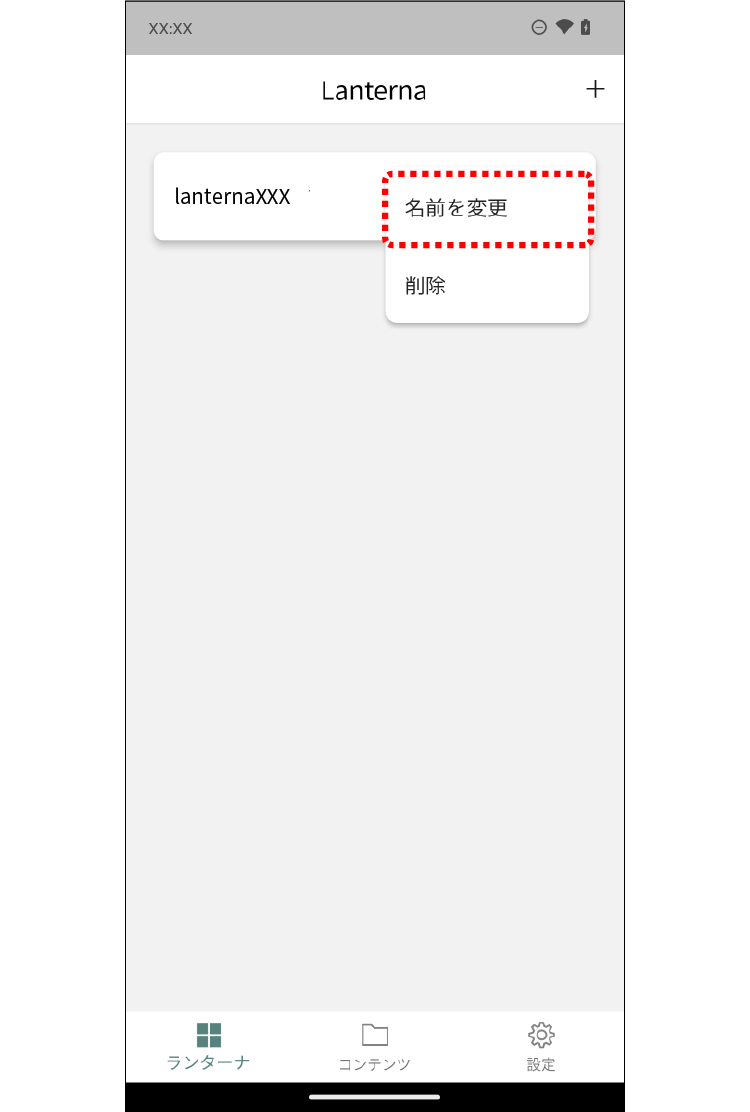 名前を変更画面が表示されます。
名前を変更画面が表示されます。 - 新しい名前を入力し、[保存]をタップする。
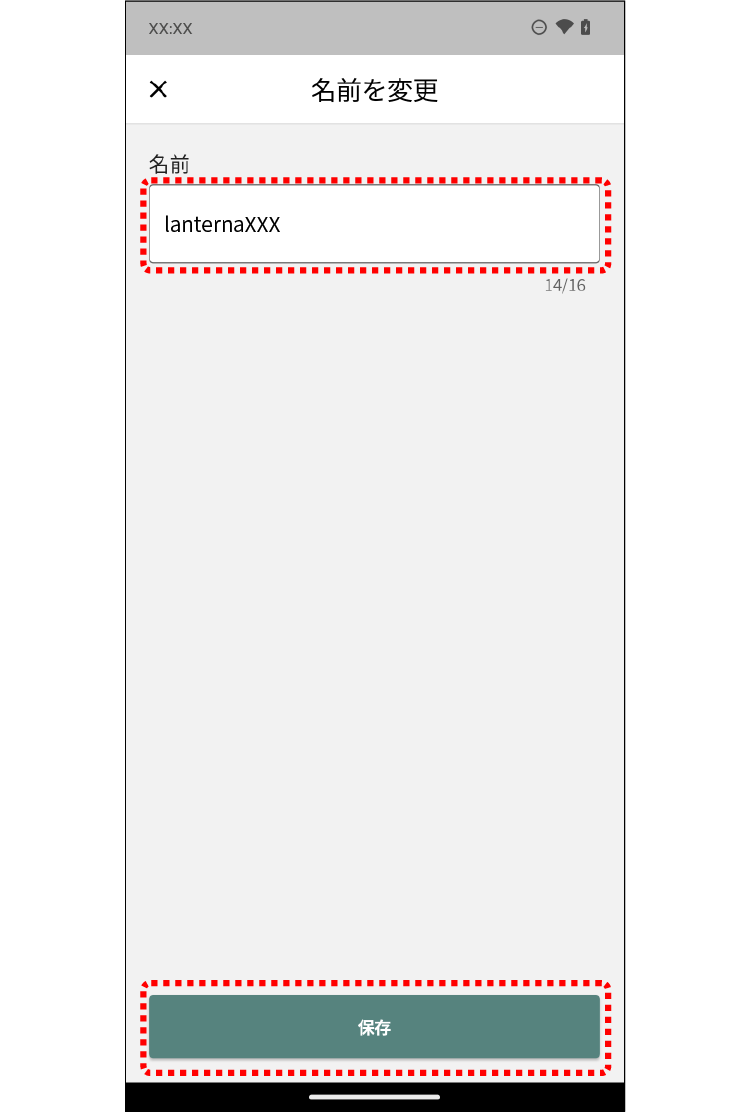 新しい名前に変更され、ランターナ一覧画面が表示されます。
新しい名前に変更され、ランターナ一覧画面が表示されます。
ランターナの登録を削除する
登録したランターナはランターナアプリから削除します。
- ランターナを削除すると異なるCLUB PanasonicのIDでランターナを再登録する必要があります。また、ランターナを初期化(工場出荷状態に戻す)する必要があります。ランターナの設定や保存したコンテンツが消去されますので、ランターナを削除する場合は十分に確認してから行ってください。
- ランターナの削除後にランターナ本体の初期化を行ってください。初期化はランターナの電源を入れた状態で画面が消えるまでリセットスイッチを10秒程度長押してください。リセットスイッチはランターナの蓋をあけた上面にあります。
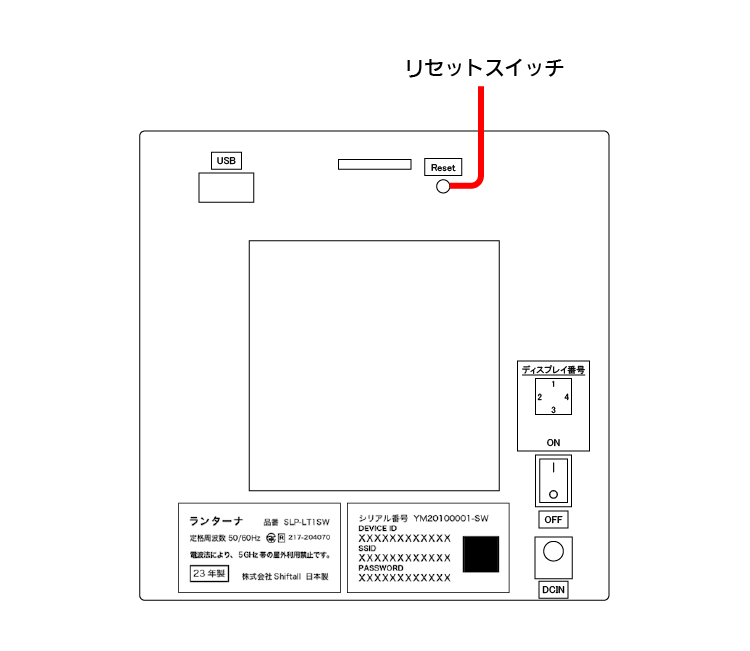
- ランターナアプリを起動しログインする。
- 操作メニューの[ランターナ]をタップする。
 登録されているランターナの一覧が表示されます。
登録されているランターナの一覧が表示されます。 - 削除したいランターナの[…]をタップする。
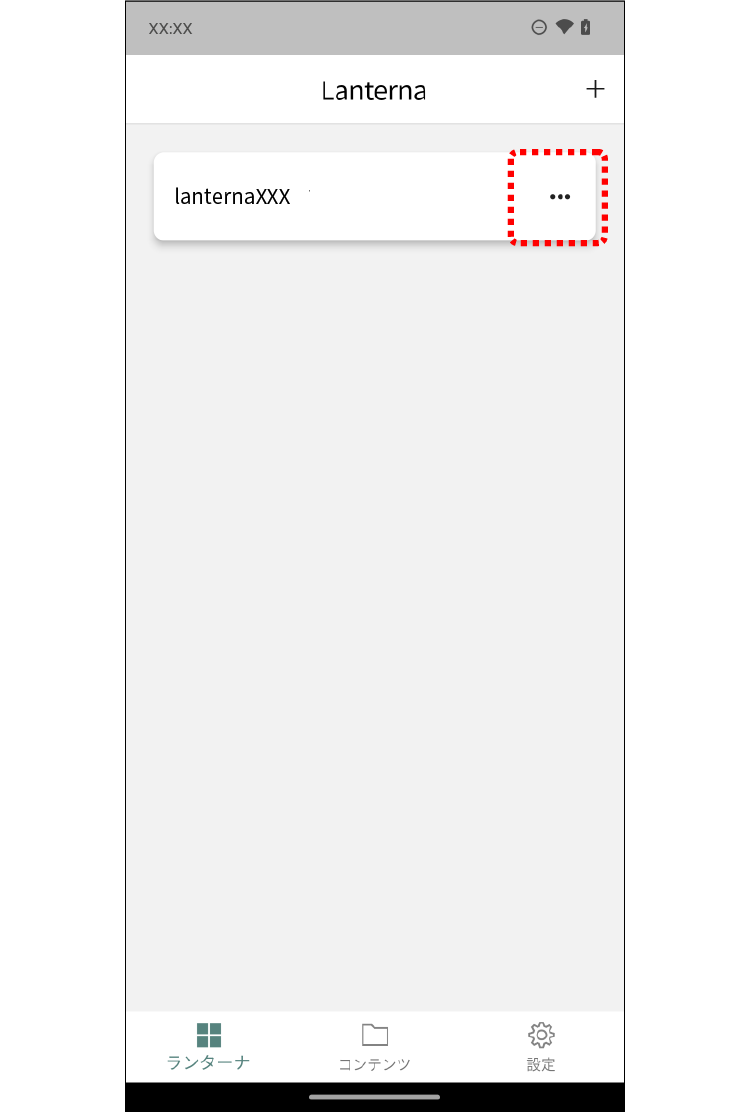 編集メニューが表示されます。
編集メニューが表示されます。 - [削除]をタップする。
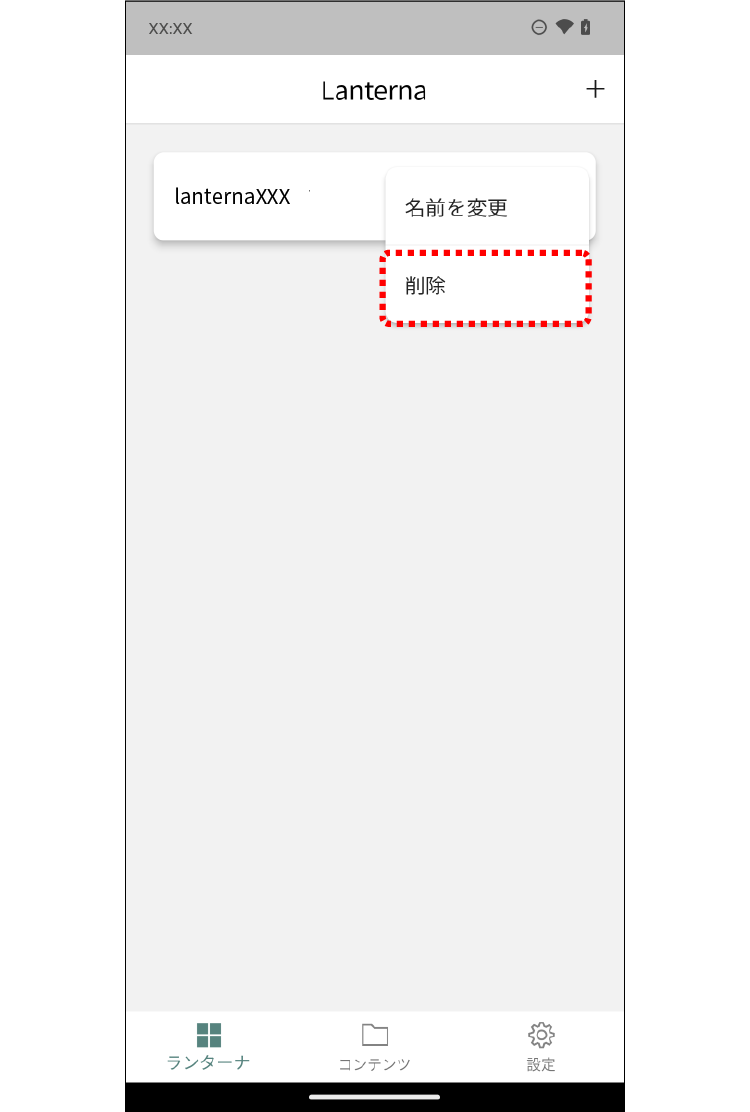 ランターナを削除する画面が表示されます。
ランターナを削除する画面が表示されます。 - [削除を実行]をタップする。
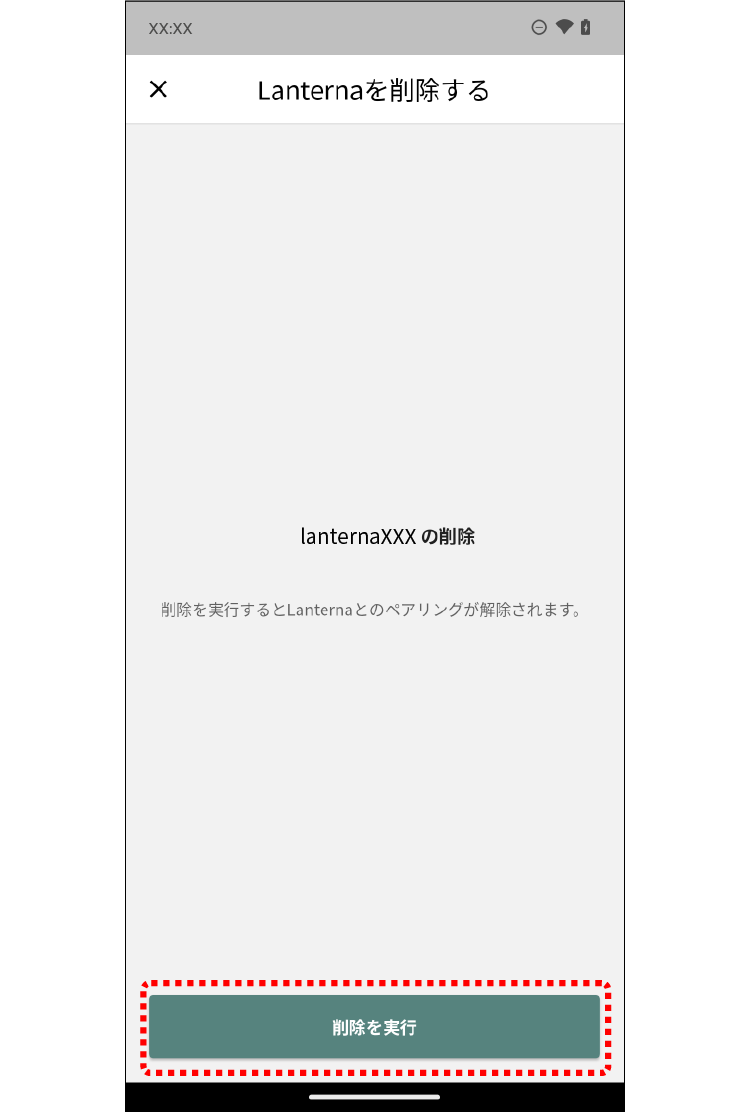 ランターナが削除され、ランターナ一覧画面が表示されます。
ランターナが削除され、ランターナ一覧画面が表示されます。
ランターナを再登録する
ランターナを異なるCLUB PanasonicのIDで再登録することができます。再登録するには、現在使用しているデバイスのアプリから登録されているランターナを削除する必要があります。削除の手順は「ランターナの登録を削除する」にしたがい行ってください。
- 新しいデバイスにランターナアプリをインストールする。
- 新しいCLUB PanasonicのID ・パスワードでログインする。
- 「ランターナを登録する」の手順にしたがい、ランターナと接続する。
